Bài viết được tư vấn chuyên môn bởi ông Võ Văn Hiếu – Giám đốc kỹ thuật của Trung tâm sửa chữa điện lạnh – điện tử Limosa
Đối với người đang sử dụng hệ điều hành Android thì bạn chắc chắn nên đọc bài viết sau đây của Trung tâm sửa chữa điện lạnh – điện tử Limosa liên quan tất tần tật về copy và cut trong Android để có thể biết được cách thực hiện đơn giản và hiệu quả nhất cùng những khác biệt của các tính năng này so với những hệ điều hành khác.

MỤC LỤC
- 1.Cách copy và paste trong Android:
- 2.Đối với người tiêu dùng mong muốn thực hiện thao tác sao chép và dán các liên kết từ nguồn Website:
- 3.Nếu quý khách hàng mong muốn thực hiện thao tác sao chép và dán các ký tự đặc biệt:
- 4.Trung tâm sửa chữa điện lạnh – điện tử Limosa sẽ hướng dẫn copy và paste trên điện thoại Android cụ thể nhất như sau:
1.Cách copy và paste trong Android:
Nếu bạn là một người tiêu dùng đang sử dụng hệ điều hành Android và muốn thực hiện thao tác sao chép một đoạn văn bản hoặc một từ hay một câu thông qua một trang web hay tin nhắn từ bất kỳ vị trí nào. Bạn có thể tham khảo và thực hiện theo các phương pháp dưới đây mà Trung tâm sửa chữa điện lạnh – điện tử Limosa sẽ hướng dẫn cho bạn:
Đầu tiên bạn sẽ nhấn chọn từ trong văn bản nếu muốn thực hiện thao tác sao chép với từ đó. Sau đó từ được chọn sẽ được đánh dấu bằng hai thanh điều khiển hình giọt nước ở hai bên, cùng lúc đó một thanh menu để có thể lựa chọn thao tác sẽ xuất hiện trên màn hình thiết bị.
Tiếp theo, bạn sẽ tiến hành chạm và giữ giọt nước đánh dấu từ được chọn bằng một hoặc cả hai đầu ngón tay của mình. Sau đó sẽ kéo thả để có thể tô kín phần văn bản mà bạn muốn sao chép.
Tiếp đến, bạn sẽ lựa chọn mục Sao chép trong menu tùy chọn đã được hiển thị.
Sau khi đã lựa chọn xong mục Sao chép bạn có thể sao chép từ câu hoặc đoạn văn đã tô đậm dán ở bất kỳ ứng dụng nào mà bạn mong muốn.
Hãy nhấn giữ trong vài giây ở vị trí bạn muốn tiến hành dán văn bản sau đó cũng sẽ xuất hiện một thanh menu tùy chọn tương ứng.
Cuối cùng, bạn chỉ cần nhấn chọn Dán để có thể tiến hành dán văn bản.
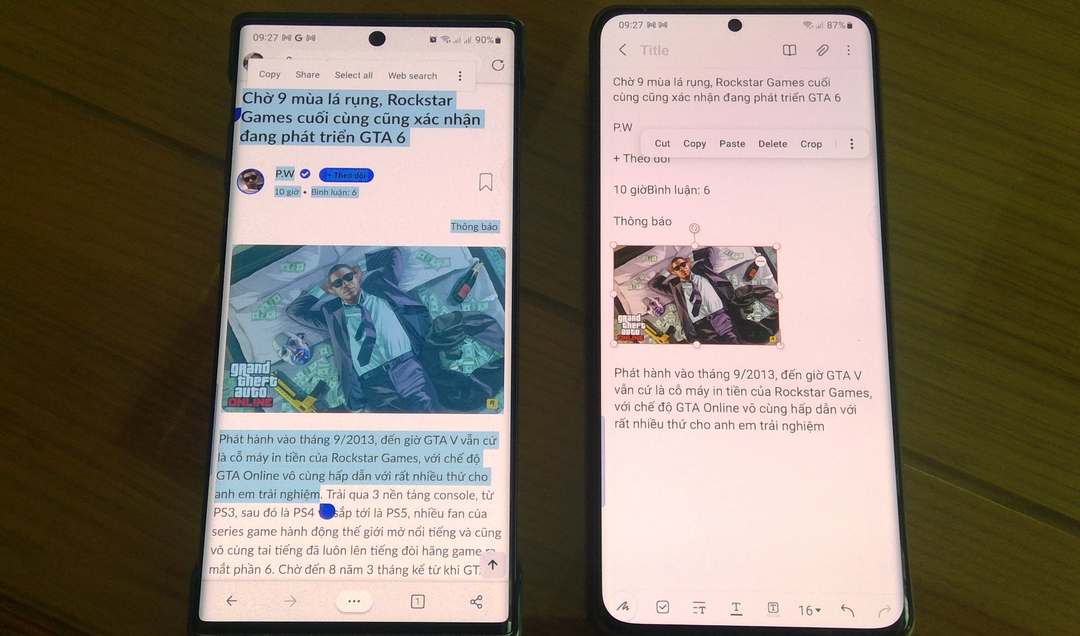
2.Đối với người tiêu dùng mong muốn thực hiện thao tác sao chép và dán các liên kết từ nguồn Website:
Việc sao chép các đường link trên Website cũng sẽ tương tự như việc sao chép văn bản đối với hệ điều hành Android. Bạn sẽ tiến hành thực hiện bằng quy trình đơn giản như sau:
Bước 1: Hãy tiến hành mở trình duyệt và truy cập ngay vào đường link bạn muốn thực hiện sao chép liên kết.
Bước 2: Nhấn và giữ địa chỉ trong thanh địa chỉ cho đến khi trên màn hình điện thoại xuất hiện một thanh menu tùy chọn.
Bước 3: Chọn Sao chép trong thanh menu.
Bước 4: Hãy di chuyển đến ứng dụng mà bạn mong muốn dán liên kết đã thực hiện quá trình sao chép chẳng hạn như ứng dụng email hoặc tin nhắn.
Bước 5: Hãy giữ trong vòng vài giây ở vị trí bạn mong muốn dán văn bản và thanh menu tùy chọn cũng sẽ xuất hiện tương tự. Bạn sẽ tiến hành nhấn chọn Dán để có thể hoàn tất quá trình dán liên kết.
3.Nếu quý khách hàng mong muốn thực hiện thao tác sao chép và dán các ký tự đặc biệt:
Nếu bạn muốn dán một ký tự đặc biệt thì ký tự này phải dựa trên nền tảng là một văn bản cụ thể. Nếu là một hình ảnh bạn rất khó có thể thực hiện sao chép và dán theo cách thông thường như văn bản hoặc liên kết trên trang web.
Bạn có thể tham khảo CopyPasteCharaccter.com để tìm kiếm các biểu tượng và ký hiệu đặc biệt và tiến hành sao chép cũng như Dán chúng tương tự như các thao tác mà chúng tôi đã hướng dẫn.
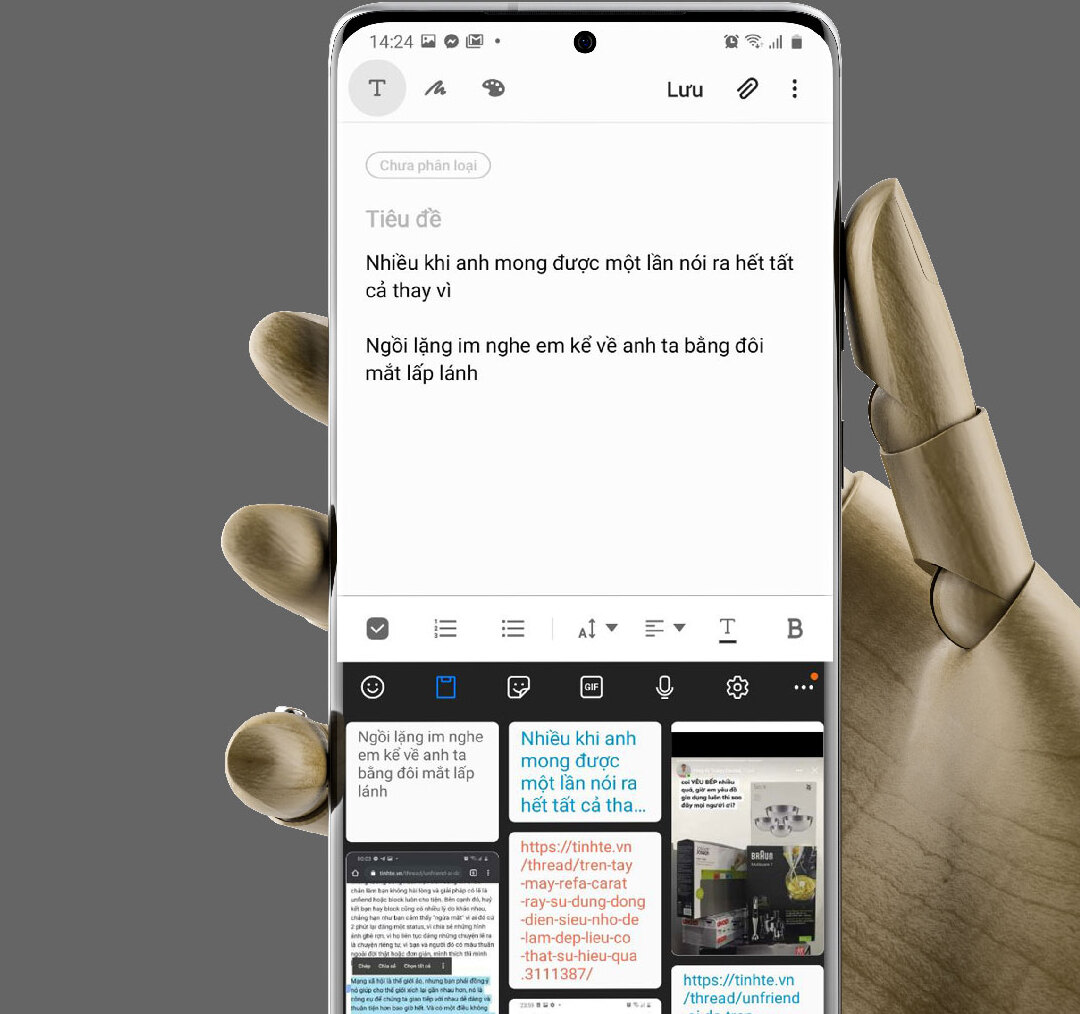
4.Trung tâm sửa chữa điện lạnh – điện tử Limosa sẽ hướng dẫn copy và paste trên điện thoại Android cụ thể nhất như sau:
Tiến hành cắt văn bản bạn sẽ phải thực hiện các thao tác bao gồm:
Bước 1: Hãy chọn một từ trong phần văn bản mà bạn đang mong muốn thực hiện quá trình cắt. Sau đó tiến hành giữ ngón tay ở từ đó trong vài giây, từ này cũng sẽ được đánh dấu bằng thanh điều khiển hình giọt nước giống như việc bạn lựa chọn từ hoặc văn bản để thực hiện dán. Cuối cùng menu tùy chọn sẽ xuất hiện.
Bước 2: Bạn có thể kéo phần giọt nước để có thể tùy chọn đoạn văn bản bạn mong muốn cắt.
Bước 3: Nhấn chọn hiệu lệnh Cắt trong menu tùy chọn.
Bước 4: Chọn nơi bạn muốn dán văn bản đã tiến hành xong quá trình cắt.
Bước 5: Nhấn và giữ vị trí mong muốn được dán văn bản trong vòng vài giây.
Bước 6: Bạn sẽ chọn hiệu lệnh Dán sau khi thanh menu tùy chọn xuất hiện.
Trước khi muốn thực hiện quá trình cắt hoặc dán văn bản, bạn nên lưu ý rằng không phải tất cả mọi ứng dụng đều hỗ trợ và cho phép việc sao chép cũng như dán văn bản được diễn ra. Nếu một vài ứng dụng hiện đang chạy dựa trên nền tảng Web thì việc cắt và sao chép văn bản cần được truy cập bằng trình duyệt trên thiết bị di động mới có thể thực hiện được.
Qua bài viết tất tần tật về copy và cut trong Android của Trung tâm sửa chữa điện lạnh – điện tử Limosa, hầu hết đã chia sẻ cho bạn về những phương pháp để bạn có thể thực hiện hai thao tác này một cách đơn giản và dễ dàng nhất. Hãy liên hệ với chúng tôi qua số HOTLINE 1900 2276 nếu còn mong muốn hoặc thắc mắc cần được giải đáp hay cần gặp trực tiếp nhân viên tư vấn tại trung tâm.

 Thời Gian Làm Việc: Thứ 2 - Chủ nhật : 8h - 20h
Thời Gian Làm Việc: Thứ 2 - Chủ nhật : 8h - 20h Hotline: 1900 2276
Hotline: 1900 2276




